Modifier un document PDF scanné avec ApowerPDF
ApowerPDF s’agit d’une solution tout-en-un pour les documents PDF. Il vous permet d’éditer, de convertir, de compresser, de signer, de fusionner les documents PDF. À part cela, ApowerPDF vous expose à une interface conviviale, adaptée à tout type d’utilisateur.
Étape 1 : Uploader le fichier PDF à scanné sur le programme. Cliquez sur « Ouvrir » ou bien faites glisser déposer votre fichier sur l’interface du programme.
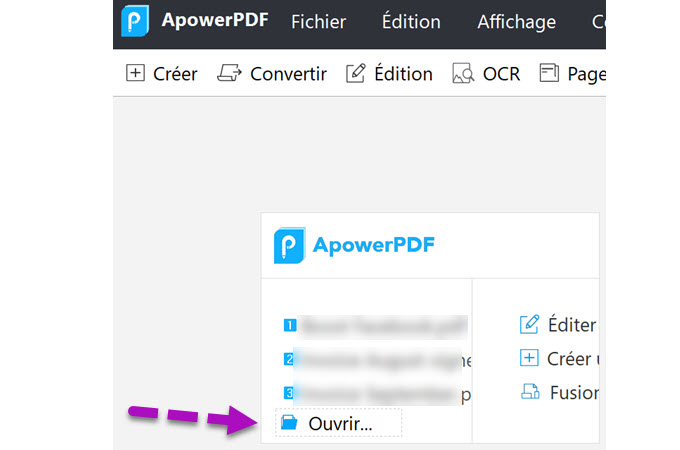
Étape 2 : Cliquez sur OCR pour que le programme puisse convertir le fichier PDF en texte modifiable. Ensuite, sélectionnez les pages à convertir et la langue dans votre fichier. Enfin, cliquez sur OK pour démarrer le traitement.
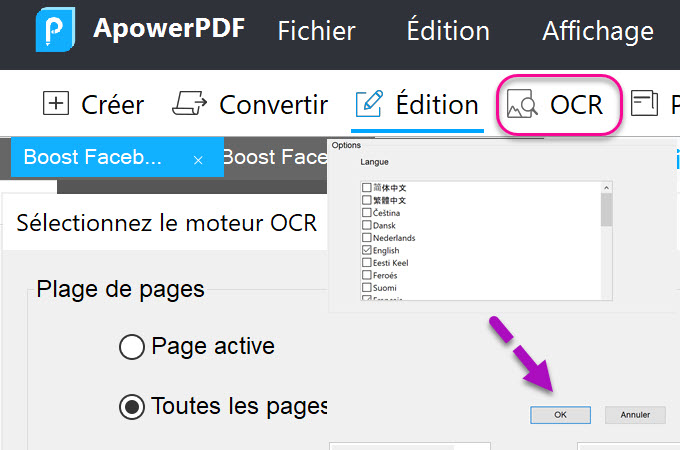
Étape 3 : Cliquez sur « Édition » pour commencer la modification de votre fichier. Ici, vous pouvez modifier le texte et les images ou bien ajouter du texte et des images. A la fin de la modification, veuillez enregistrer votre document PDF.
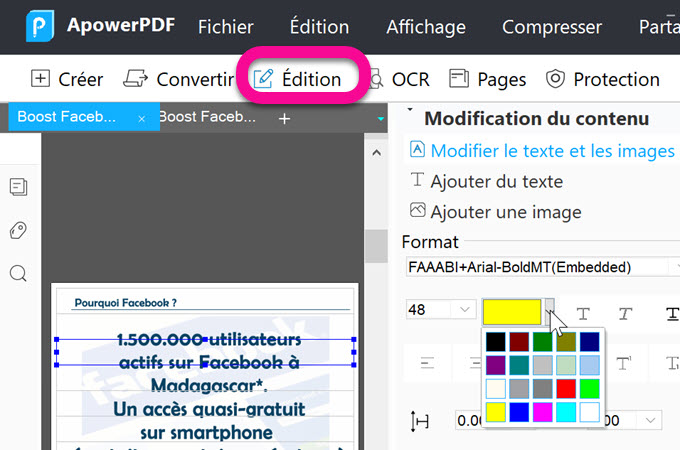
Comment modifier un document scanné avec Adobe Acrobat
Adobe Acrobat est un autre choix d’outil vous permettant d’éditer facilement vos documents PDF scannés. Grâce à la reconnaissance optique de caractères (OCR) d’Adobe Acrobat, vous pouvez extraire du texte et convertir instantanément des documents numérisés, en fichiers PDF modifiables et consultables. C’est de cette manière qu’il vous permet de modifier des documents PDF scannés. Par ailleurs, Adobe Acrobat rend possible l’exécution d’autres opérations comme : retaper, reformater, numériser à nouveau, un document PDF scanné. Vu la performance de cet outil, la mise à jour et la modification d’un document PDF scanné n’ont jamais été aussi simples. Découvrez, à présent, comment utiliser Adobe Acrobat pour modifier un document PDF scanné :
- Commencez par ouvrir le document PDF scanné sur Adobe Acrobat ;
- Cliquez sur l’outil « Modifier le PDF » dans le volet de droite. Acrobat applique automatiquement la reconnaissance optique de caractères (OCR) à votre document et le convertit en une copie entièrement modifiable ;
- Cliquez sur l’élément de texte que vous souhaitez modifier et commencez à taper ;
- Le nouveau texte reprend l’aspect des polices originales de votre document PDF scanné ;
- Enregistrez la modification.
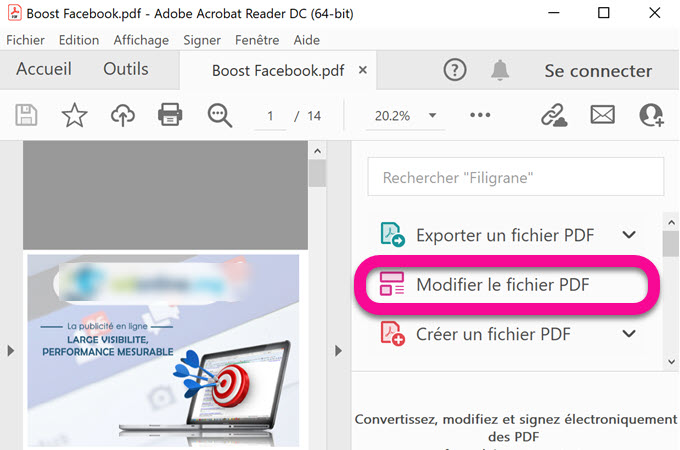
Éditer un PDF scanné avec Nitro PDF
Nitro PDF est un éditeur de PDF de qualité disponible en ligne. Il a un design très soigné, élégant et frais. Il a aussi des fonctionnalités polyvalentes. En utilisant Nitro PDF, vous pouvez réellement jouer avec votre PDF. Par exemple, vous pouvez créer, modifier, collaborer, examiner, partager, signer des fichiers PDF, etc. Voici comment utiliser Nitro PDF pour modifier des documents PDF scannés :
- Téléchargez la dernière version à partir du site officiel. Une fois le programme d’installation téléchargé, installez-le en cliquant simplement sur le fichier d’installation. Puis lancez le programme.
- Importer le fichier PDF scanné, en cliquant sur le bouton « Ouvrir ». Nitro PDF chargera automatiquement votre document PDF scanné.
- Cliquez simplement sur le bouton « Texte » et cliquez n’importe où dans votre page où vous voulez impliquer ou appliquer les changements.
- Choisissez « Ajouter du texte » dans l’onglet « Édition » et sélectionnez la zone où vous souhaitez ajouter les nouveaux contenus.
- Lorsque vous serez satisfait du changement, il suffit d’enregistrer la modification du PDF scanné.
Conclusion
Modifier un PDF scanné est une tâche très utile et nécessaire pour beaucoup de personnes. Pour l’effectuer, vous savez à présent qu’il suffit de choisir parmi ses 3 outils efficaces, précédemment cités.



Laissez un commentaire